Vítejte v sekci Základy TNW, sbírce tipů, návodů a rad, jak snadno vytěžit maximum ze svých gadgetů, aplikací a dalších věcí.
Přepisování rozhovorů je otrava, o tom není pochyb. Při zpětném poslechu rozhovoru je bolestně zřejmé, jak často lidé odfrkávají, jak nesouvislé jsou jejich věty a jak hrozně zní váš vlastní hlas. Když k tomu přidáte hodiny ručního přepisování každého slova, máte před sebou pekelný den. Naštěstí jsme tu my, abychom vám pomohli.
Nejdříve si řekněme, co od přepisování chceme? Důležitá je přesnost, musí se snadno používat a není na škodu, když je zdarma.
Jako (líný) spisovatel vždy hledám snadné řešení pro přepis rozhovorů. Vyzkoušel jsem desítky bezplatných aplikací a zkušebních verzí, ale ta, která pro angličtinu opravdu vyniká, je Otter.ai. Nebojte se však, dále se ponořím i do neanglického řešení.
Přepisování rozhovorů v angličtině
Přímo řečeno, nerad jsem příliš pozitivní, pokud jde o služby a produkty, ale bezplatná verze Otter.ai je zatím úplně nejlepší řešení, které jsem našel. Je nesmírně jednoduchá a snadno se používá:
- Vytvoříte si účet
- Nahrajete zvukový soubor nebo nahrávku přímo přes Otter.ai
- Poté automaticky během několika minut vychrlí přepis rozdělený do odstavců s časovými značkami a každá část je označena různými mluvčími
- Poté můžete rozhovor upravovat, zpětně poslouchat a vyhledávat, stejně jako měnit jména mluvčích, aby bylo jasné, kdo mluví (a po celou dobu se automaticky aktualizuje)
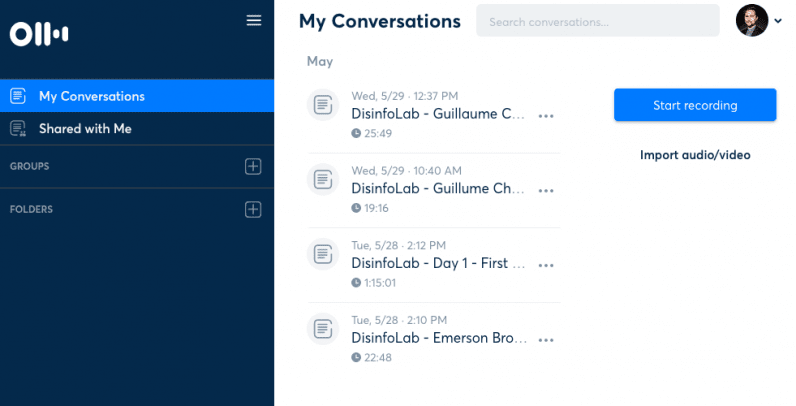
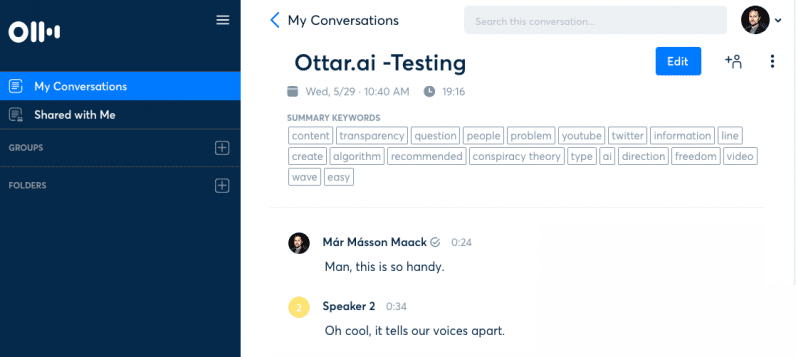
Verze zdarma obsahuje spoustu možností a 600 minut přepisu každý měsíc, což je pro mé použití více než dost. Existuje však také placená verze Premium, která poskytuje 6 000 minut a je vybavena některými dalšími funkcemi.
Přepis Otter.ai je obecně poměrně přesný, ale můžete narazit na problémy, pokud používáte technickou/specifickou slovní zásobu nebo pokud má mluvčí poměrně silný přízvuk a kvalita zvukového záznamu je nízká.
Ale i v těchto případech považuji Otter.ai za užitečný díky časovým razítkům. Pokud dělám čtyřicetiminutový rozhovor, mohu si po něm vzpomenout na zajímavý citát, který bych rád zachytil. Pak jednoduše vyhledám klíčové slovo, o kterém si myslím, že by ho AI mohla zachytit i přes problémy se zvukem, a citát si znovu poslechnu, místo abych slepě důvěřoval přepisu. V podstatě to vytváří způsob, jak na zvukový soubor použít CTRL+F/CMD+F – což je úžasné.
Přepis pro jiné jazyky než angličtinu
Naneštěstí Otter.ai a většina ostatních bezplatných řešení nepodporují jiné jazyky než angličtinu. Takže vám zbývá docela nešikovný „hack“, který mě osobně nezajímá, ale co, zoufalá doba si žádá zoufalá opatření.
Quartz tento trik doporučoval už před několika lety a točí se kolem využití vestavěného nástroje pro hlasové psaní v Dokumentech Google. Jde o to, že si rozhovor poslechnete ve sluchátkách, pak ho zopakujete nahlas (protože přepisovat přehrávání z reproduktorů neumí) a necháte hlasové psaní provést vlastní přepis. Jste si jisti, že to chcete udělat? Dobře, takhle to funguje:
Otevřete aplikaci Dokumenty Google v prohlížeči Chrome a v části „Nástroje“ vyberte možnost „Hlasové psaní“. Poté se zobrazí tlačítko hlasového psaní, klikněte na něj a začněte přednášet rozhovor, zatímco ho posloucháte ve sluchátkách.
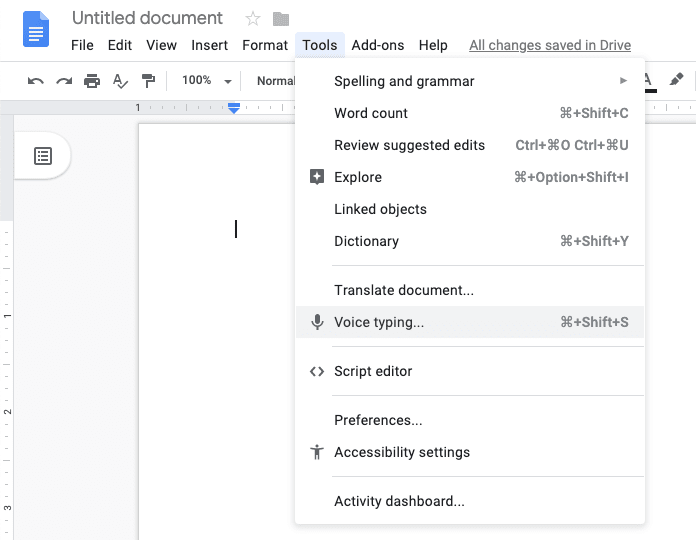
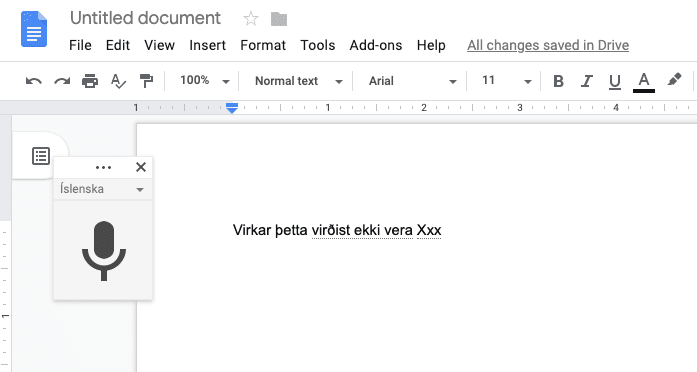
Nyní jsou tu četné nevýhody. Za prvé, pokud se jedná o 40minutový rozhovor, bude jeho přepis trvat nejméně 40 minut. Pak je tu otázka časových razítek a zohlednění více mluvčích. Přesnost přepisu se také velmi liší v závislosti na jazyce (nefunguje například u islandštiny, mého krásného rodného jazyka). A nakonec si připadám zatraceně trapně, když diktuji rozhovor do svého notebooku.
Ale pokud je to opravdu poslední možnost, snad vás to ušetří bolestivého přepisování
.